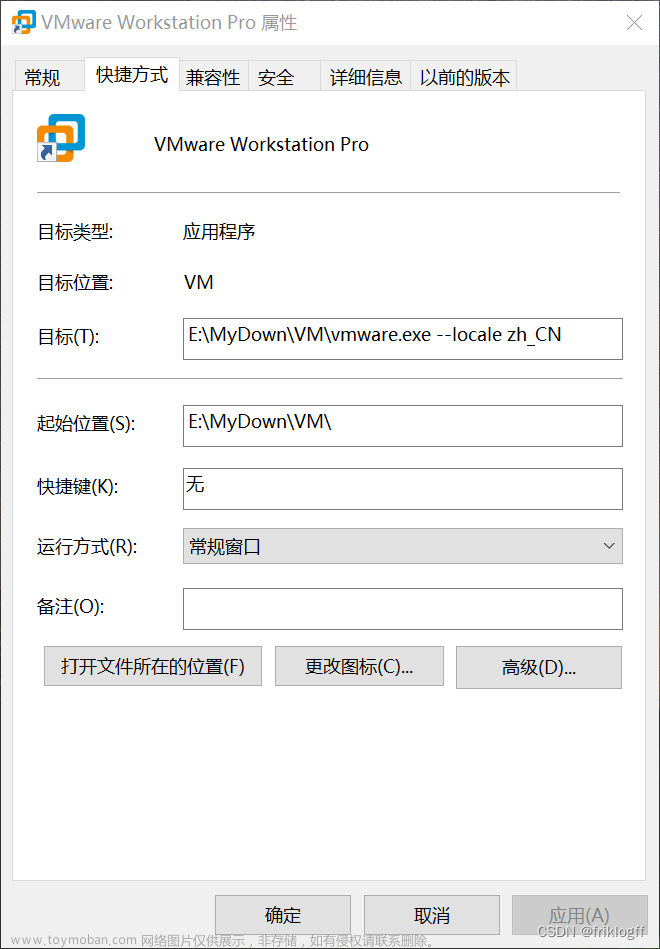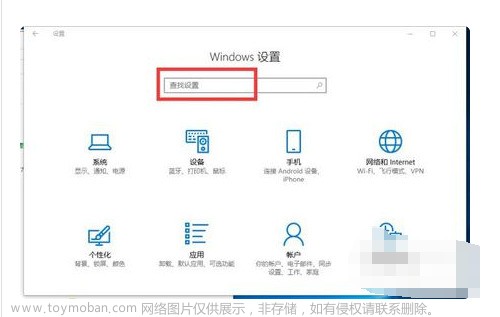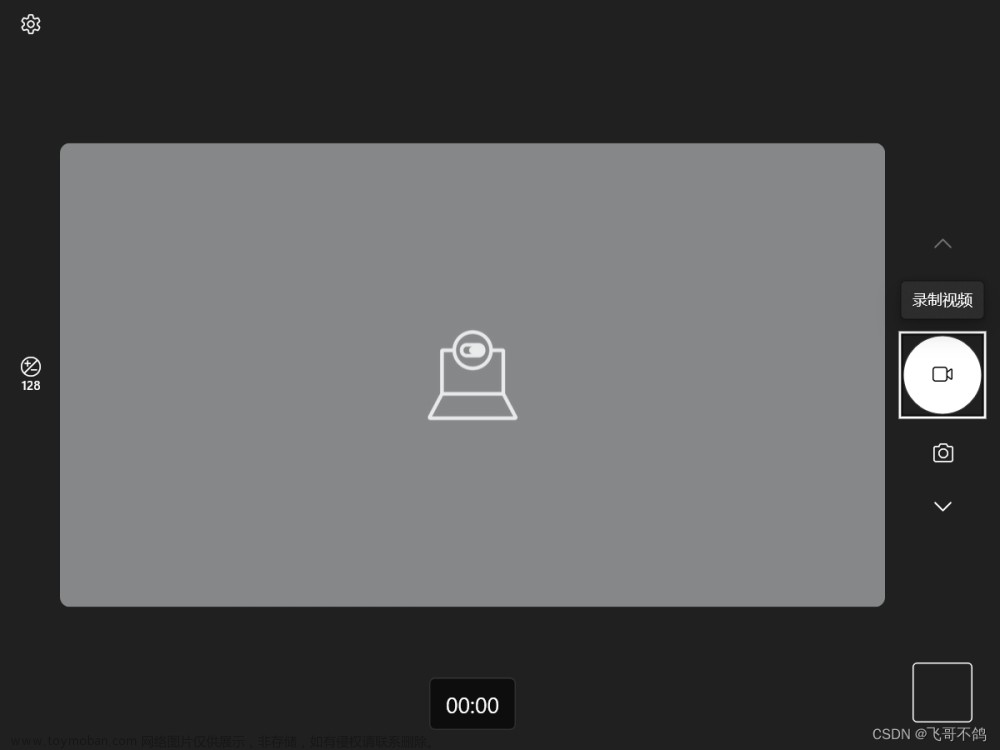在数字化时代,虚拟摄像头成为了许多工作和娱乐场景中的必备工具。它允许我们在不使用物理摄像头的情况下,通过软件模拟摄像头功能,从而满足视频通话、直播、教学等多种需求。

然而,有时我们可能需要在某些情况下关闭虚拟摄像头,那么,电脑上虚拟摄像头应该在哪里关闭呢?
一、安卓手机使用金舟虚拟摄像头
金舟虚拟摄像头,让手机一键变成电脑高清摄像头和麦克风。支持WiFi/USB/IP多种连接方式,即开即连。画质、色准及聚焦速度秒杀绝大数电脑摄像头,超低延迟,兼容各种主流录屏直播软件。
注:请打开「金舟虚拟摄像头」APP,并确保手机和电脑在同个WiFi下!

步骤1:首先,在电脑上运行金舟虚拟摄像头。

步骤2:接着,手机上打开app,选择【USB链接】连接方式;然后点击选择【开启USB调试】;跳转到手机设置下来选择【系统和更新】,进入【开发人员选项】开启USB调试;

步骤3:开启USB调试后,在页面上方【连接设备】中选择需要连接的设备,(可以点击刷新进行设备查找)点击连接即可;

步骤4:当手机成功连接到电脑上后,手机摄像头可以充当电脑摄像头使用。

二、苹果手机使用金舟虚拟摄像头
步骤1:电脑上运行金舟虚拟摄像头,选择“USB连接”。

步骤2:打开手机上的金舟虚拟摄像头app,并使用USB数据线将手机连接到电脑,点击【允许】访问照片和视频,页面上方点击连接设备。

步骤3:当手机成功连接到电脑上后,手机摄像头可以充当电脑摄像头使用。

三、电脑端关机金舟虚拟摄像头
步骤1:点击电脑端右上角的“关闭”按钮。

步骤2:电脑弹出提示窗口,点击“确定”。

四、手机端关机金舟虚拟摄像头
步骤1:手机端页面点击“关闭”按钮。

步骤2:退出确认中点击“确定”。

五、强制关闭虚拟摄像头
在Windows系统中,你可以通过“控制面板”中的“程序和功能”来卸载软件;在Mac系统中,你可以通过“应用程序”文件夹来卸载软件。禁用软件的方法则因系统而异,你可以在软件的设置或系统偏好设置中找到相关选项。
 文章来源:https://www.toymoban.com/news/detail-848708.html
文章来源:https://www.toymoban.com/news/detail-848708.html
总的来说,虚拟摄像头软件为我们的工作和生活带来了很大的便利,但在不需要使用时,我们也需要知道如何关闭它们。同时,选择一款优质的虚拟摄像头软件,也能让我们更好地享受数字化时代的乐趣。文章来源地址https://www.toymoban.com/news/detail-848708.html
到了这里,关于电脑上虚拟摄像头在哪关闭?多种方法关闭虚拟摄像头的文章就介绍完了。如果您还想了解更多内容,请在右上角搜索TOY模板网以前的文章或继续浏览下面的相关文章,希望大家以后多多支持TOY模板网!